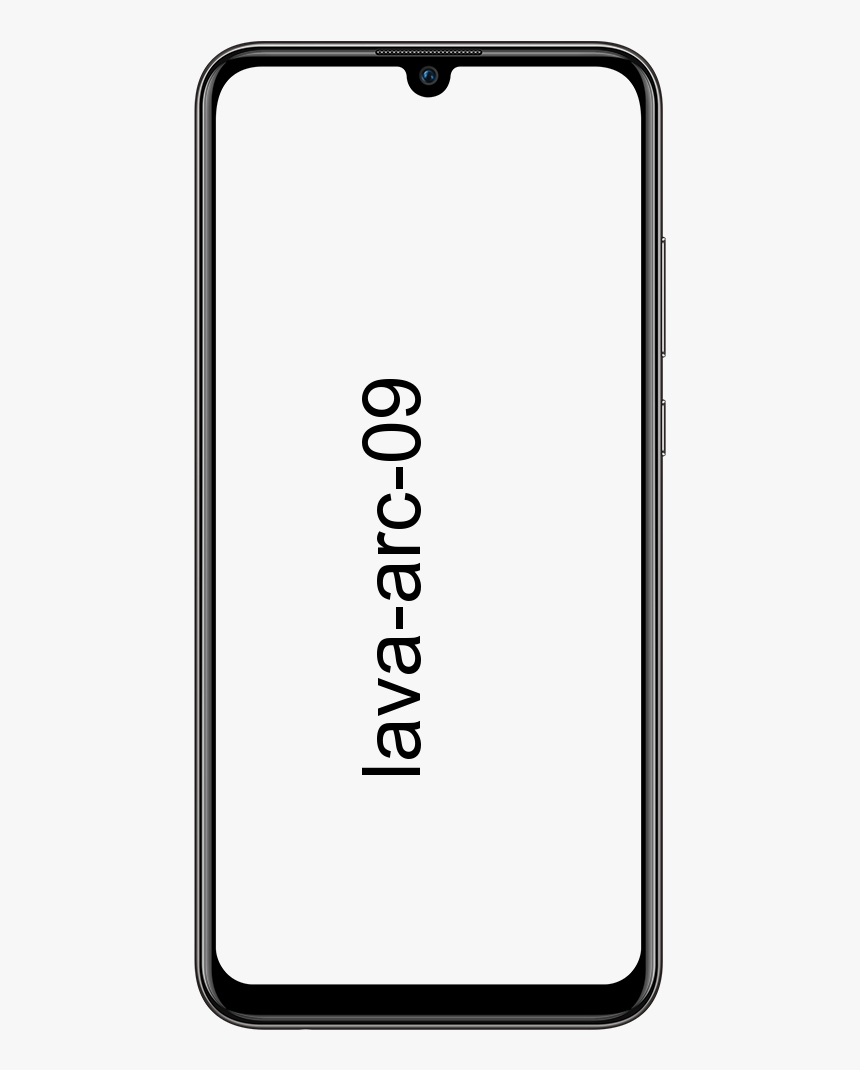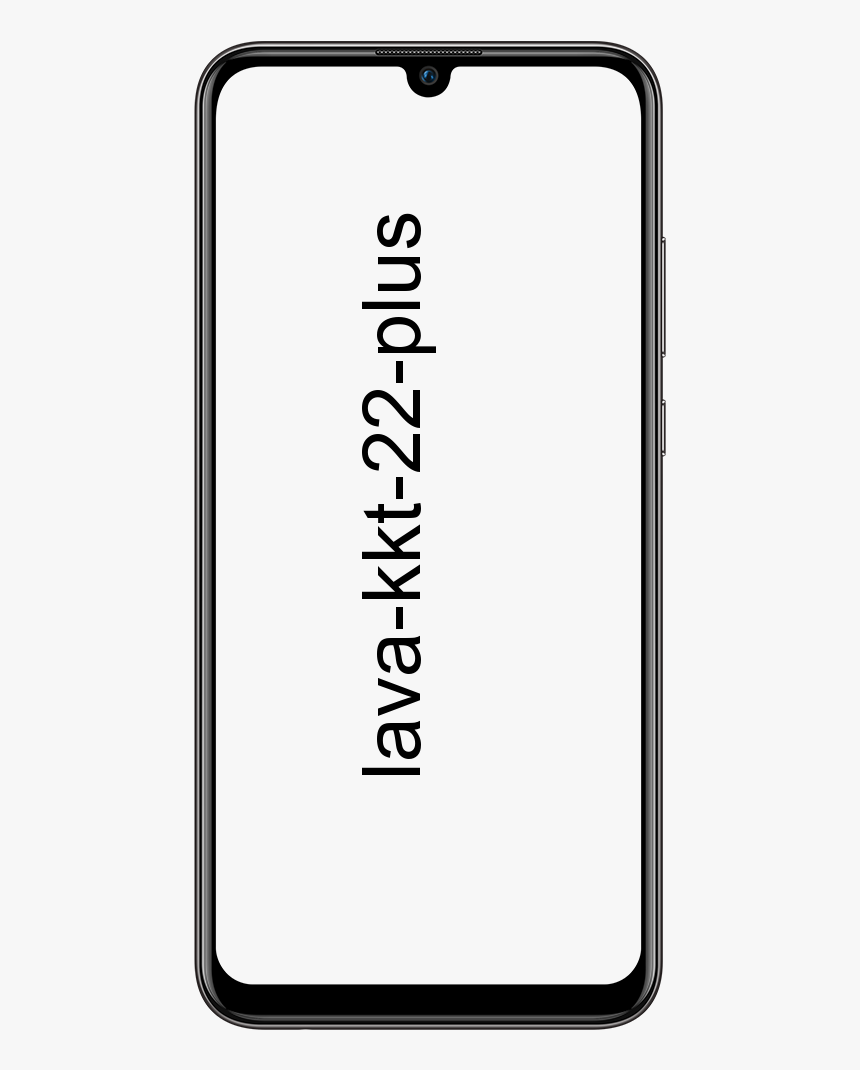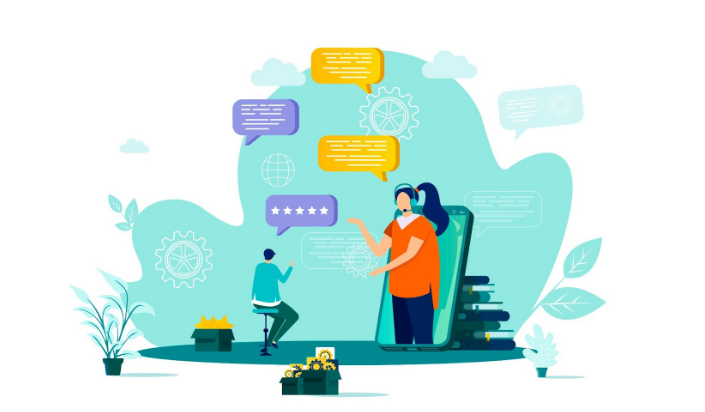14 Tastaturkürzel für die iPad-Dateianwendung
Eine gute Anzahl von iPad Benutzer schreiben mit einer externen Tastatur auf ihr Tablet. Einer der Hauptvorteile dieses Ansatzes besteht darin, dass Sie in den meisten Anwendungen für das Tablet Zugriff auf Tastaturkürzel erhalten.
Das Dateien Für iOS-Anwendungen ist dies nicht anders. Mit einer Smart-Tastatur oder einer externen Bluetooth-Tastatur, die mit dem iPad verbunden ist, können verschiedene Tastenanschläge und Tastaturkürzel verwendet werden, um innerhalb der iOS-Dateisystemanwendung zu navigieren und nützliche Funktionen auszuführen.
In diesem Beitrag zeigen wir Ihnen eine Vielzahl hervorragender Tastaturkürzel für das Dateien Anwendung unter iOS, die erkennt, wenn eine externe Tastatur an das iPad angeschlossen ist. Dazu gehören Klicks zum Kopieren, Einfügen, Duplizieren, Verschieben, Löschen, Erstellen eines neuen Ordners, Suchen,  Wählen Sie alle aus, zeigen Sie die neuesten an, ändern Sie die Ansicht von einem Symbol zum anderen, navigieren Sie durch die Verzeichnisstruktur des Dateisystems und vieles mehr.
Wählen Sie alle aus, zeigen Sie die neuesten an, ändern Sie die Ansicht von einem Symbol zum anderen, navigieren Sie durch die Verzeichnisstruktur des Dateisystems und vieles mehr.
Bedarf
Dies ist wahrscheinlich offensichtlich, aber Sie benötigen ein iPad oder iPad Pro mit einer angeschlossenen externen Tastatur, um diese Tastaturkürzel verwenden zu können. Das Apple Smart Keyboard für iPad ist eine ausgezeichnete Wahl für viele Benutzer, und die Brydge Tastatur für iPad ist wirklich gut, wenn Sie möchten, dass Ihr Tablet einen Laptop imitiert, während die Apple Magic Tastatur ist eine beliebte Wahl für iPad-Benutzer, die Ihr Gerät hauptsächlich auf einem Schreibtisch oder einer Arbeitsstation verwenden.
Windows-Fehlercode 0x803f7001
14 Tastaturkürzel für die iPad Files-Anwendung
Hier ist eine Liste von Tastaturkürzeln, die für die Verwendung in der Anwendung 'Dateien für iPad' mit einer externen Tastatur bekannt sind. Sie müssen sich in derselben App befinden, um diese Verknüpfungen auf der Tastatur verwenden zu können.
- Neuen Ordner erstellen - Befehl + Umschalt + N.
- Kopieren - Befehl + C.
- Duplizieren - Befehl + D.
- Einfügen - Befehl + V.
- Bewegen Sie sich hierher (wie man mit Ausschneiden einfügt) - Befehl + Umschalt + V.
- Löschen - Befehl + Löschen
- Alles auswählen - Befehl + A.
- Suche - Befehl + F.
- Zuletzt anzeigen - Befehl + Umschalt + R.
- Navigation anzeigen - Befehl + Umschalt + B.
- Siehe als Symbole - Befehl + 1
- Siehe als Liste - Befehl + 2
- Gehen Sie zum angehängten Ordner - Befehl + Pfeil nach oben
- Navigieren - Pfeiltasten
Siehe auch: So trennen Sie ein Bluetooth-Gerät von unserem iPhone oder iPad
Beachten Sie, dass Sie für Befehle wie Kopieren, Duplizieren, Einfügen und Löschen eine aktiv ausgewählte Datei oder einen aktiv ausgewählten Ordner haben müssen, damit der Befehl wie erwartet funktioniert.
Ratschläge für iPad-Benutzer mit externer Tastatur
Halten Sie bei einer an ein iPad angeschlossenen externen Tastatur die BEFEHLSTASTE auf der Tastatur gedrückt, um eine Liste der Tastaturkürzel auf dem Tastaturbildschirm für diese bestimmte iOS-Anwendung anzuzeigen. Fast alle nativen iOS-Anwendungen unterstützen diese Funktion, jedoch nicht alle Anwendungen von Drittanbietern.

Windows 10 Sie benötigen eine neue App, um diesen Rechner zu öffnen
Die Verwendung eines iPad mit Tastatur kann für fortgeschrittene Benutzer des Tablets und diejenigen, die häufig schreiben, eine großartige Erfahrung sein, insbesondere wenn Sie einige der hervorragenden Tastaturkürzel kennen, die für Anwendungen verfügbar sind.
8-Bit-Musikhersteller

Wenn Sie ein Mac-Benutzer sind, werden Sie feststellen, dass jede dieser Verknüpfungen in der Anwendung 'Dateien für iPad' mit der auf dem Computer identisch ist. Das Beibehalten solcher Tastaturkürzel auf Mac und iPad bietet viele offensichtliche Vorteile und ermöglicht das einfache Wechseln zwischen Geräten, ohne dass Sie sich neue Kombinationen merken oder lernen müssen, um dieselben Aktionen auszuführen. Die meisten Tastaturkürzel wie Kopieren und Einfügen (Befehl + C und Befehl + V) sind auf Mac und iOS gleich, und viele andere werden ebenfalls gemeinsam genutzt.
Eine Welt voller Möglichkeiten
Beachten Sie, dass die meisten iPad-Tastaturen für jedes Modell spezifisch sind. Passen Sie daher das Gerät an die Tastatur an, damit es wie vorgesehen funktioniert.
Kennen Sie andere Tastaturkürzel für die Dateianwendung auf dem iPad? Oder für iOS im Allgemeinen? Was ist Ihre bevorzugte externe Tastatur für das Tablet? Teilen Sie Ihre Kommentare unten!
Sehen Sie mehr von uns unter AppleForCast .